
iPadでアプリを使用する際に利用頻度の高いアプリをDockに入れておくことで、直ぐに使用できるようにしています。
利用頻度の高いアプリをDockに入れておくことで、画面を切替えた際でも下部に帯状のアプリ一覧として常に画面表示しておくことが可能になるので、iPadの便利な機能な1つです。
その際に、Dockの機能で最近使用したアプリを表示することができますが、以下の理由から表示しないように設定をしています。
最近使用したアプリを表示しない理由
- 日常的に使用するアプリケーションの数が限られているから
- Dockに追加できるアプリの数が少なくなってしまうから
この記事ではiPadのDockに最近使用したアプリを表示させない方法について紹介します。
Dockとは
DockとはiPadの下部に表示されている帯状のアプリ一覧のことです。
基本的にはよく使用するカメラやウェブブラウザなどのアプリをDockに表示させておくことで使いたい時にすぐにアクセスできるため、操作性を上げることができます。
Windowsで表現するとタスクバーによく使用するアプリをピン止めしておくイメージです。
標準だとDockの右隅から3つは最近使用したアプリが表示されていると思います。
Dockに配置できるアプリ数は以下になります。
Dockに配置できるアプリの数
- iPad Pro 11インチでは最大17個
- 最近使用したアプリの表示数は3つ
注意するポイントとしては、最近使用したアプリの表示をオフに設定してもDockに置けるアプリ数には上限があります。
最近使用したアプリとは
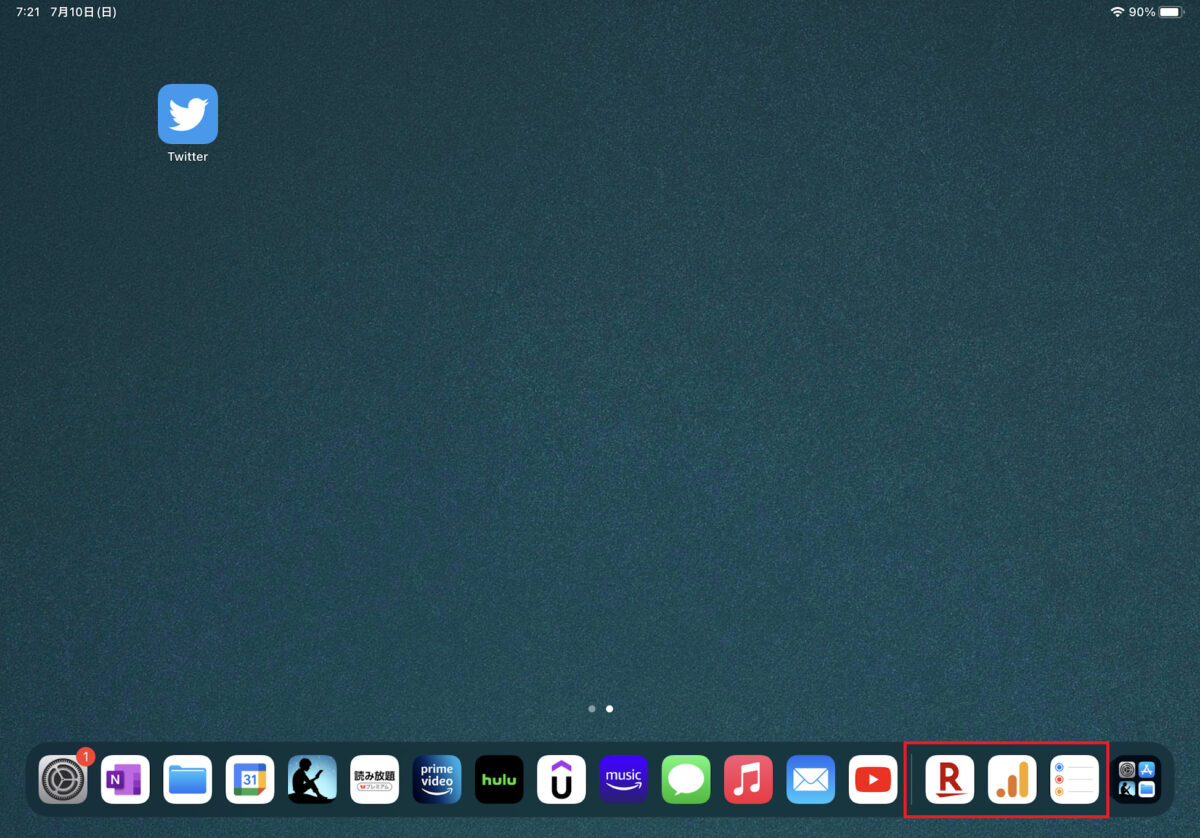
最近使用したアプリとは、上記のDockにある右隅の3つのアプリのことをいいます。
最近使用したアプリにはDockに配置しているアプリ以外で、直近で使用したアプリが表示されるようになっています。
設定を変更する方法
変更方法
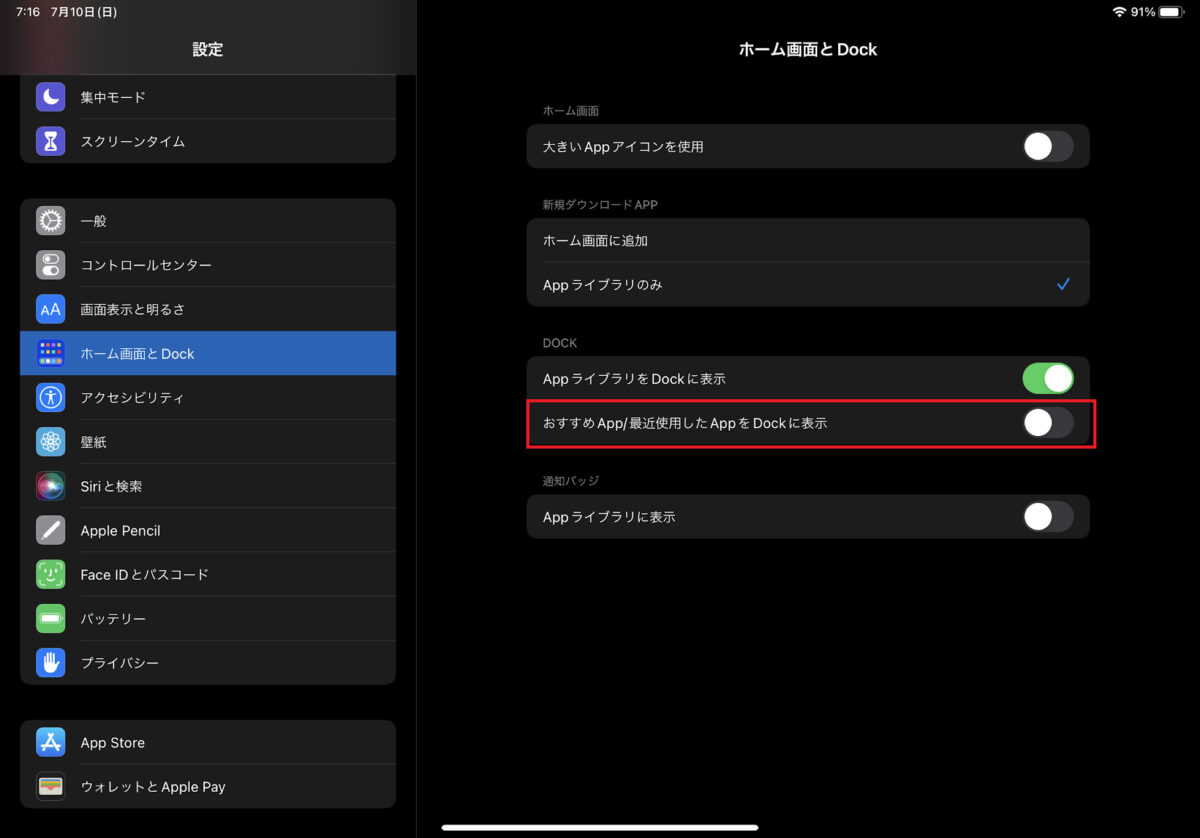
最近使用したアプリの表示をオフに設定する方法はとても簡単です。
変更方法
- 設定画面を開く。
- [ホーム画面とDock]を選択し、[おすすめApp/最近使用したAppをDockに表示]をオフにする。
変更後の確認
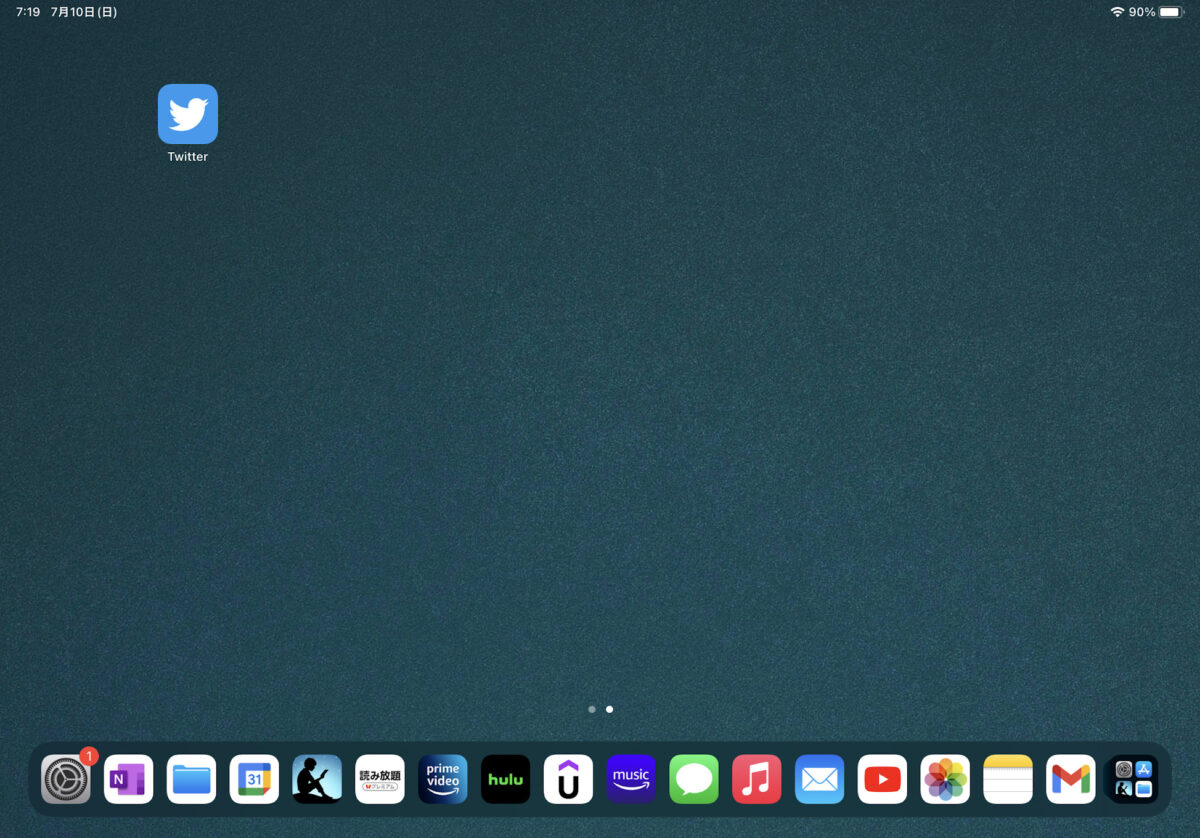
[おすすめApp/最近使用したAppをDockに表示]をオフにすることで、右隅に表示されていた最近使用したアプリの表示をオフにすることができました。
また、最近使用したAppの表示を無効化したことでDockに配置しているアプリの数を14個から17個に変更することができます。
Dockに配置できるアプリの数を増やすことで、アプリを見つけやすくすることができました。
まとめ
Dockに最近使用したアプリの表示有無については使用する人の好みによる部分がありますが、設定で非表示にできるので不要だと思う方は試してみてください。